Photoshop渐变颜色,径向渐变
来源:网络收集 点击: 时间:2024-03-03【导读】:
Photoshop渐变颜色,径向渐变工具/原料more电脑一台方法/步骤1/11分步阅读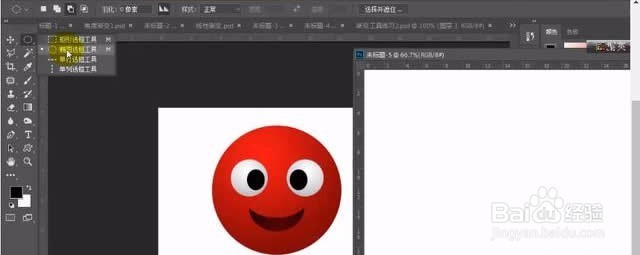 2/11
2/11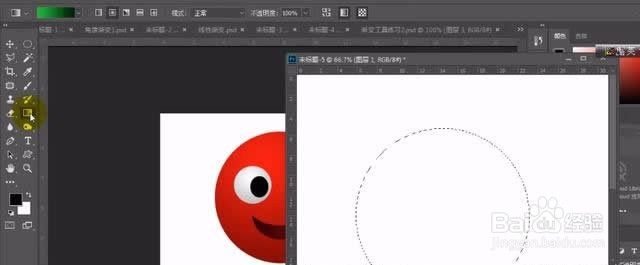 3/11
3/11 4/11
4/11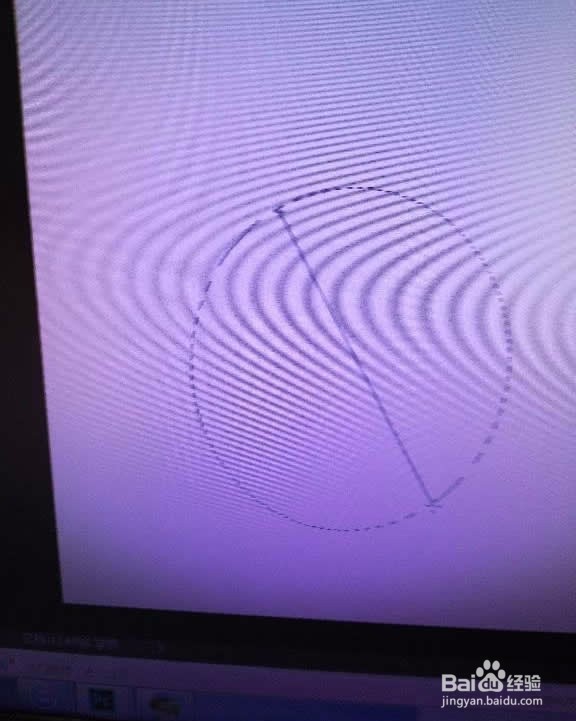 5/11
5/11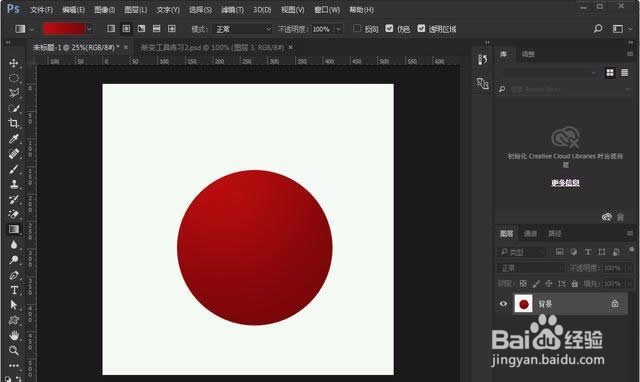 6/11
6/11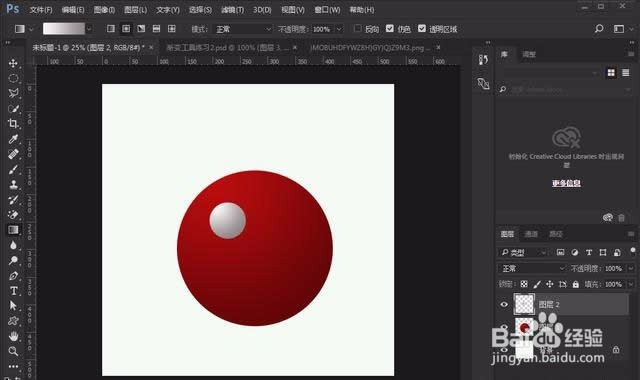 7/11
7/11 8/11
8/11 9/11
9/11 10/11
10/11 11/11
11/11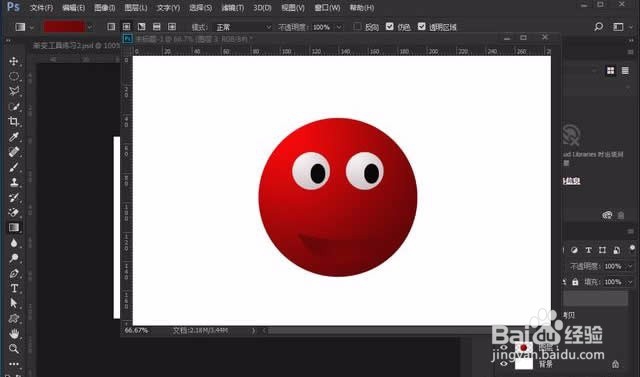 PHOTOSHOP教程
PHOTOSHOP教程
新建一个文件,用椭圆选框工具. 先按鼠标左键.再按键盘上的Shift键画一个椭圆
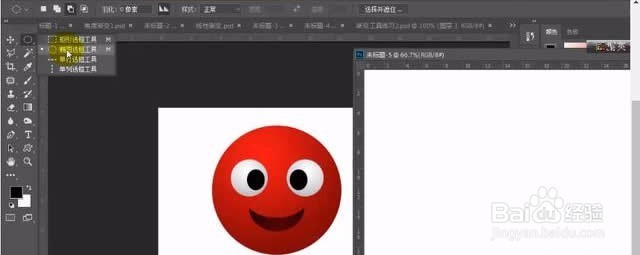 2/11
2/11创建一个圆形选区.然后同时按住Shift+Ctrl+Alt+N新建一个图层. 然后用渐变工具,填充颜色,
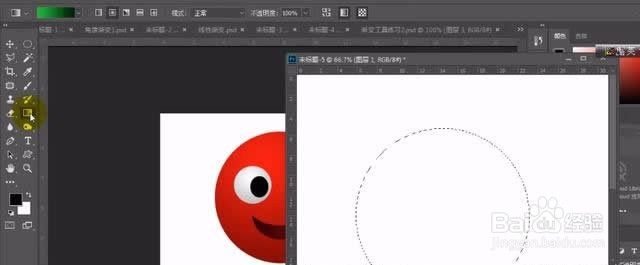 3/11
3/11选中了渐变颜色, 然后点击拾色器. 会出现下图. 把颜色选好. (
 4/11
4/11从左上角往右下角渐变,入
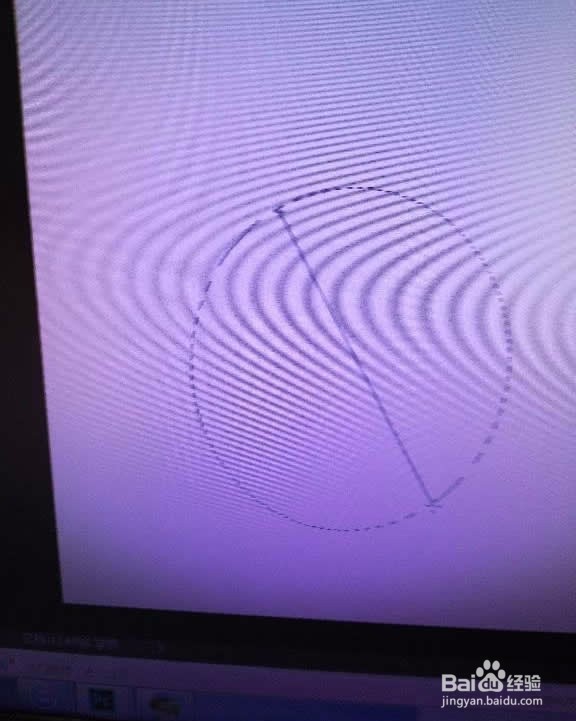 5/11
5/11Ctrl+D取消选区,
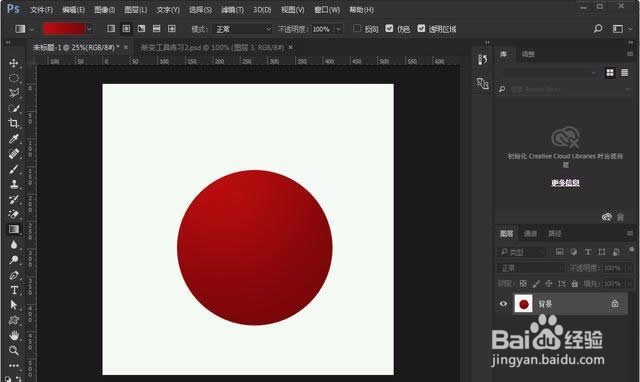 6/11
6/11然后用椭圆选框工具按住Shift键添加一个圆形选区,又添加一个图层, 点击渐变工具, 弹出拾色器,渐变颜色是白色和深灰色
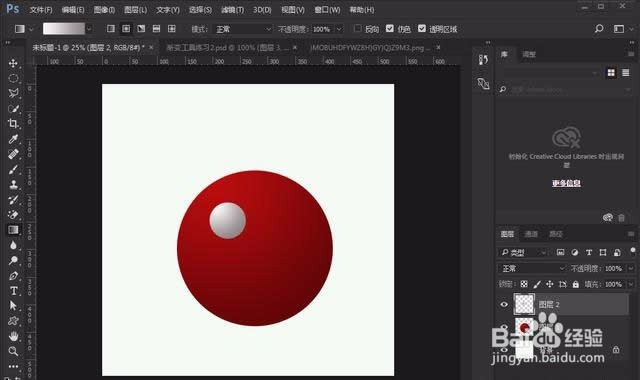 7/11
7/11眼珠颜色用椭圆选框工具,画一个椭圆.填充黑色
 8/11
8/11第二个眼睛切换到移动工具, 按住键盘上的Alt复制移动一下就行了,
 9/11
9/11现在就画嘴巴了,先用椭圆工具绘制一个椭圆型选框
 10/11
10/11然后在点击从选区减去,
 11/11
11/11再新建图层. 再渐变颜色.
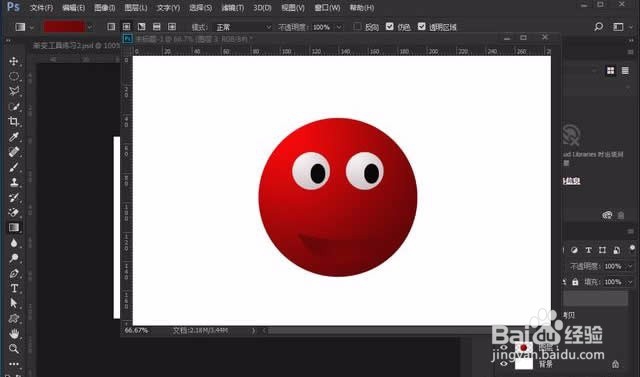 PHOTOSHOP教程
PHOTOSHOP教程 版权声明:
1、本文系转载,版权归原作者所有,旨在传递信息,不代表看本站的观点和立场。
2、本站仅提供信息发布平台,不承担相关法律责任。
3、若侵犯您的版权或隐私,请联系本站管理员删除。
4、文章链接:http://www.ff371.cn/art_225083.html
上一篇:如何在ppt中制作水晶球效果
下一篇:粉嫩直播APP如何开启个性化推荐功能?
 订阅
订阅